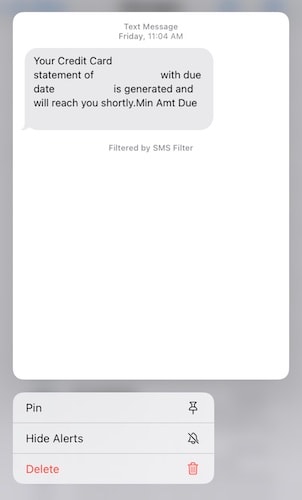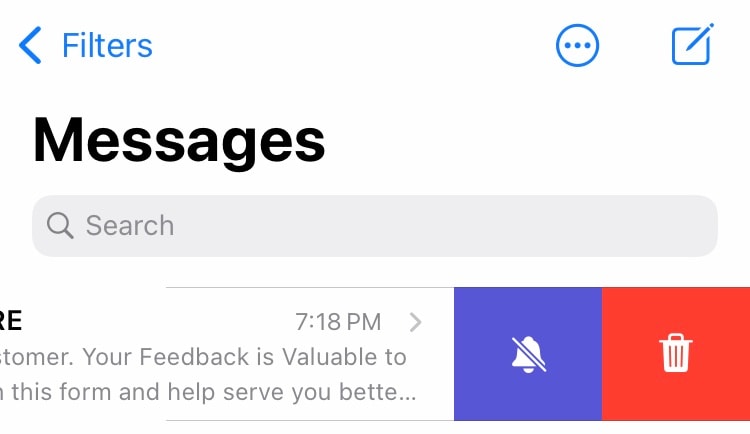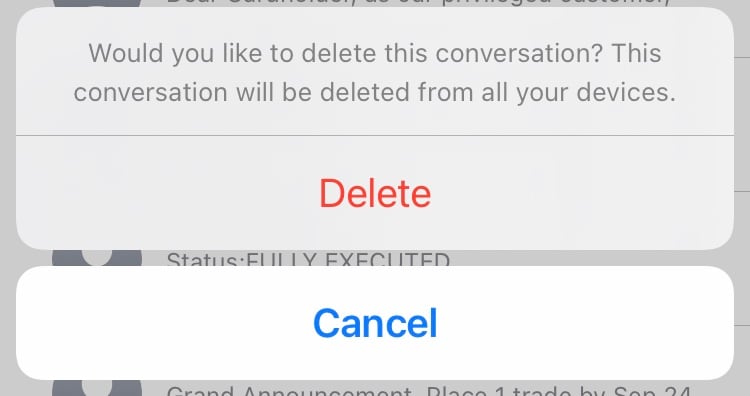如何有选择地删除短信 – Dr.fone
消息应用程序是 iPhone 中 iOS 体验的核心。 它同时支持 SMS 和 iMessage,是 iPhone 上的默认消息应用程序。 iOS 15 刚刚发布,即使在今天,Apple 似乎也对允许用户以清晰的方式从 iPhone 13 的对话中删除 SMS 的想法置之不理。如何从 iPhone 13 的对话中删除 SMS? 以下是执行此操作的分步指南。
第一部分:如何从 iPhone 13 消息中的对话中删除单个短信
Apple 并不完全反对应用程序中删除按钮的想法。 邮件中有一个漂亮的垃圾桶图标,文件中使用了相同的图标,并且通常在更多有删除按钮的地方。 问题是,即使在 iOS 15 中,Apple 仍然认为用户不应该在 Messages 中使用 Delete 按钮。 因此,即使是新推出的 iPhone 13,人们也想知道如何在 iPhone 13 中删除他们的短信。
以下是从消息应用程序中的对话中删除单个 SMS 的步骤:
步骤1: 在 iPhone 上启动信息。
步骤2: 点击任何短信对话。
步骤3: 长按要删除的短信,会弹出一个弹窗:
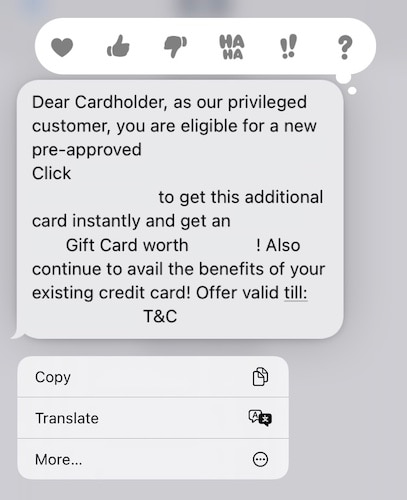
步骤4: 如您所见,没有“删除”选项,但有“更多”选项可用。 点击该选项。

步骤5: 现在,在接下来的屏幕中,您的短信将被预先选择,您会在界面的左下角找到删除按钮(垃圾桶图标)。 点击它,最后点击删除消息以确认并从消息中删除消息。

这就是在 Messages 应用程序中删除单个 SMS 的简单(或困难,取决于您的切片方式)。
第三部分:如何在 iPhone 13 上自动删除旧邮件
自动删除 iPhone 13 上的旧消息? 是的,你没看错,有一种方法可以自动删除 iOS 中的旧消息,只是它被隐藏在“设置”下,很少被提及。 如果您想在 iPhone 13 上自动删除旧邮件,请执行以下操作:
步骤1: 启动设置。
步骤2: 向下滚动到消息并点击它。
步骤3: 使用“保留消息”选项向下滚动到标题为“消息历史记录”的部分,然后查看它的设置。 它可能会设置为永远。 点击此选项。
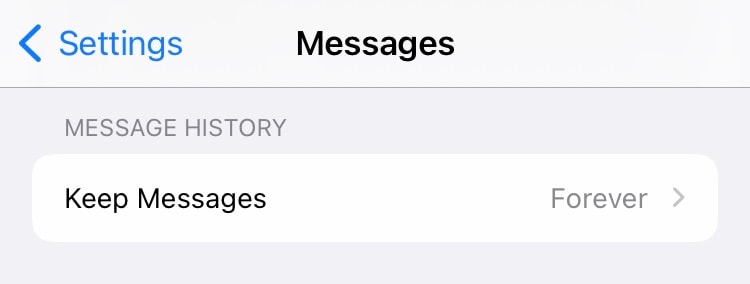
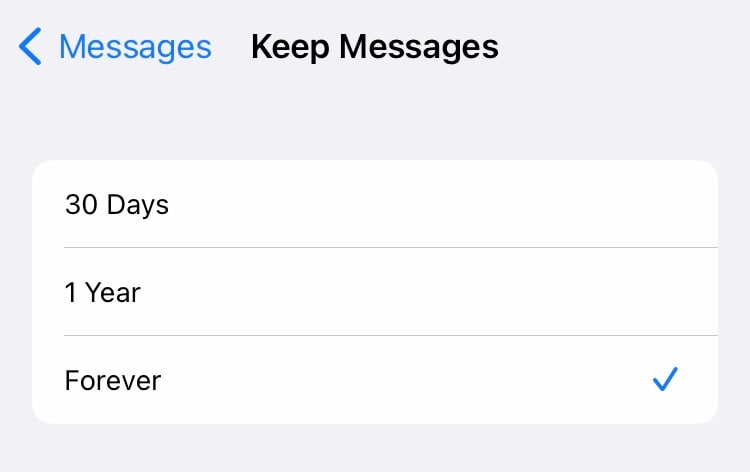
步骤4: 从 30 天、1 年和永久中选择。 如果您选择 1 年,超过 1 年的消息将被自动删除。 如果您选择 30 天,超过一个月的邮件将被自动删除。 你猜对了:永远意味着什么都不会被删除。
因此,如果您在使用信息时遇到问题,当您启用 iCloud 信息时,多年前的信息会显示在信息中,这就是您解决该问题的方法。 需要说明的是,在 iPhone 13 上启用自动删除消息之前,您可能需要复制/截取重要消息。
第四部分:使用 DrFoneTool – 数据橡皮擦 (iOS) 从 iPhone 13 永久擦除消息和已删除数据
您可能会认为您存储在磁盘上的数据在您删除时会被删除。 毕竟,那是你刚刚做的,不是吗? iPhone上有一个删除所有内容和设置的选项,所以它必须这样做,对吧? 错误的!
并不是说 Apple 在这方面有过错,或者在您的数据方面误导了您,而是当我们谈论数据删除时,事情就是这样做的。 磁盘上的数据存储由文件系统处理,当用户调用特定数据时,该文件系统知道在磁盘上的何处查找。 发生的情况是,当我们谈到删除设备上的数据时,我们只是删除了这个文件系统,使得磁盘上的数据无法直接访问。 但是,即使在所谓的删除之后,该数据仍然非常多地存在于磁盘上,因为该数据从未被触及,并且可以通过工具间接访问! 这就是数据恢复工具的全部意义所在!
我们的谈话是私密而亲密的。 如果您知道自己在寻找什么,那么看似平凡的对话可以告诉很多有关拥有它们的人的信息。 像 Facebook 这样的帝国是建立在对话之上的,人们通过使用其平台无意中有意地向公司透露了这些信息。 考虑到这一点,当你想删除你的对话时,你不想确保它们真的被清除并且无法恢复吗?
您如何确保当您从 iPhone 13 中删除 SMS 对话时,它们会以正确的方式从磁盘中清除,以便即使有人在手机存储上使用恢复工具,数据也无法恢复? 输入 Wondershare DrFoneTool – 数据橡皮擦 (iOS)。
以下是如何使用 DrFoneTool – Data Eraser (iOS) 将您的私人数据从设备上安全擦除,并确保没有人可以再次访问它。 您可以只删除您的消息或更多私人数据,并且有一种方法可以清除您已经删除的数据!

DrFoneTool – 数据橡皮擦 (iOS)
永久删除数据并保护您的隐私。
- 简单,点击,过程。
- 选择性地擦除 iOS 短信、联系人、通话记录、照片和视频等。
- 100% 清除第三方应用程序:WhatsApp、LINE、Kik、Viber 等。
- 适用于 iPhone、iPad 和 iPod touch,包括最新型号和最新 iOS 版本!

步骤1: 在您的计算机上下载并安装 Dr.fone – 数据橡皮擦 (iOS)。
步骤2: 将您的 iPhone 连接到您的计算机并启动 DrFoneTool。
步骤3: 选择数据橡皮擦模块。
步骤4: 单击侧栏中的擦除私人数据选项。

步骤5: 要扫描您的私人数据,请选择您要扫描的数据类型,然后单击开始。 在这种情况下,您要选择消息并单击开始以扫描您的消息并安全擦除它们,以便它们不再可恢复。

步骤6: 扫描后,下一个屏幕将在左侧显示您的私人数据列表,您可以在右侧进行预览。 由于您只扫描了消息,您将看到消息列表填充了设备上的消息数量。 单击它旁边的复选框,然后单击底部的擦除。

您的消息对话现在将被安全删除并且无法恢复。
您是否提到过有关擦除已删除数据的内容? 是的我们做了! DrFoneTool – 数据橡皮擦 (iOS) 可让您在想要擦除已从手机中删除的数据时提供帮助。 应用程序中有一个选项可以专门擦除已删除的数据。 当应用程序在第 5 步中完成分析后,您将在右侧的预览窗格上方看到一个下拉菜单,其中显示“全部显示”。 单击它并选择仅显示已删除的。

然后,您可以单击底部的擦除以从设备中擦除已删除的短信。 整齐吧? 我们知道。 我们也喜欢这部分。
第五部分:结论
对话是人际交往中不可或缺的一部分。 我们今天可能不像过去那样经常使用手机打电话给别人,但我们使用手机进行交流和交谈的次数比过去更多,只是沟通和交谈的方式发生了变化。 我们现在发短信的次数更多了,iPhone 上的消息应用程序可以保存关于人的秘密,这些秘密可能会让人感到讨人喜欢,也可能会让人尴尬。 出于用户隐私的考虑,需要确保从设备中安全地清除 SMS 对话或消息对话,以使它们变得不可恢复。 具有讽刺意味的是,Apple 没有提供足够安全地擦除消息对话以使其无法恢复的方法,但 Wondershare 提供了。 DrFoneTool – Data Eraser (iOS) 可以安全可靠地将您的私人消息对话与 iPhone 中的大量其他私人数据区分开来,这样您就可以确定没有人可以从设备中恢复您的对话并了解它们。 您还可以使用 DrFoneTool – 数据橡皮擦 (iOS) 比 iOS 中“设置”下的库存选项更好地彻底擦除您的 iPhone,以便真正擦除 iPhone 存储中的数据并且使其不可恢复。